- Screen Recorder
- Mac Video Recorder
- Windows-Videorecorder
- Mac Audio Recorder
- Windows Audio Recorder
- Webcam Recorder
- Game Recorder
- Besprechungsrekorder
- Messenger Call Recorder
- Skype Recorder
- Kursaufzeichner
- Präsentationsrecorder
- Chrome Recorder
- Firefox-Rekorder
- Screenshot unter Windows
- Screenshot auf dem Mac
Zeichnen Sie das Diablo 3-Gameplay auf - die besten Methoden, die Sie in 2023 kennen sollten
 Geschrieben von Valyn Hua / 01. März 2021 16:00
Geschrieben von Valyn Hua / 01. März 2021 16:00Diablo III sollte eines der beliebtesten Spiele der Welt sein. Wenn Sie ein professioneller Spieler sind, möchten Sie möglicherweise das Gameplay von Diablo 3 aufzeichnen und die Videos auf YouTube teilen. Um die gewünschten Gameplay-Videos zu erhalten, werden in diesem Artikel Methoden zum Aufzeichnen des Diablo III-Spiels unter Windows und Mac erläutert.
Wenn Sie jedoch Diablo 3-Spiele auf Twitch oder YouTube hochladen, sind die Videos möglicherweise illegal. Was sollte das Problem sein? Der Artikel erklärt die wichtigen Tipps, die Sie zum Aufnehmen von Diablo 3-Spielvideos kennen sollten. Lesen Sie einfach den Artikel, um detailliertere Informationen zu erhalten.
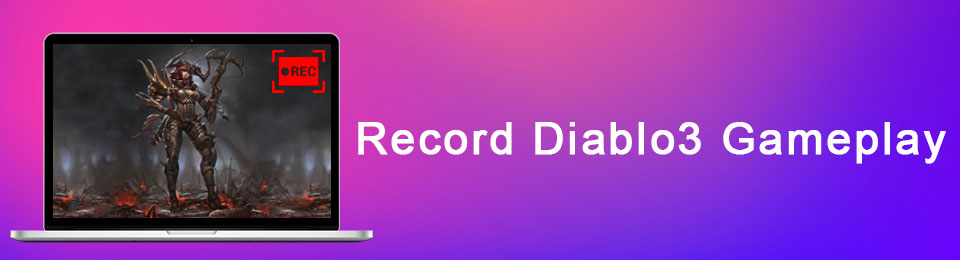

Führerliste
1. Tipps zum Aufnehmen von Diablo 3-Spielevideos
1. Du kannst die von dir aufgenommenen Diablo III-Spielvideos möglicherweise nicht auf YouTube oder Twitch veröffentlichen. Wenn Sie Diablo-Spiele mit Hintergrundmusik aufnehmen. In diesem Fall können Sie die Dateien nicht auf Online-Sites hochladen.
2. Diablo III ist ein CPU-verbrauchendes Spiel, sodass einige kostenlose Spielrekorder möglicherweise nicht alle Aktionen der Maus erfassen oder sogar unscharfe Dateien aufzeichnen können. Um Videos in hoher Qualität aufzunehmen, sollten Sie stattdessen einige professionelle Diablo-Spielrekorder wählen.
3. Für die professionellen Diablo-Spieler sind das Hinzufügen von Spielkommentaren und Webcam-Videos sehr wichtig. Wenn Sie mehr Publikum anziehen möchten, sollten Sie einen Webcam-Kommentar hinzufügen. Wenn Sie einige wichtige Punkte hervorheben müssen, können Sie auch Anmerkungen hinzufügen.
2. So zeichnen Sie das Diablo 3-Gameplay unter Windows auf
Um Diablo III-Spiele in hoher Qualität aufzunehmen, FoneLab Screen Recorder sollte die Lösung sein. Es ist einfach und professionell Spielrecorder, mit dem Sie Spielvideos aufnehmen, Spielkommentare und Webcam-Videos hinzufügen können. Es kann also auch ein Minecraft-Bildschirmrekorder für Spieler sein.
- Unterstützt Videos, 4K UHD-Videoformate und 4K UHD-Kodierungsdateien.
- Passen Sie den Bildschirmrahmen an, fügen Sie sowohl Systemton als auch Mikrofon-Audio und Webcam-Videos hinzu.
- Exportieren Sie Videodateien in hochwertige Videoformate, die direkt auf Social Media-Websites hochgeladen werden können.
- Mehrere Bearbeitungs- und Anmerkungswerkzeuge zum Hinzufügen von Linien, Pfeilen, Beschriftungen und weiteren Elementen zu den aufgenommenen Videos.
Mit FoneLab Screen Recorder können Sie Videos, Audiodaten, Online-Tutorials usw. unter Windows / Mac aufzeichnen und die Größe anpassen, Videos oder Audiodaten bearbeiten und vieles mehr.
- Nehmen Sie Video, Audio, Webcam und Screenshots auf Windows / Mac auf.
- Vorschau der Daten vor dem Speichern.
- Es ist sicher und einfach zu bedienen.
Schritt 1Laden Sie den Diablo III Game Recorder herunter und installieren Sie ihn
Sobald Sie den Diablo III-Spielrekorder auf Ihrem Computer installiert haben, können Sie das Programm zum Aufnehmen von Gameplay-Videos starten. Um Videos mit hoher Qualität aufzunehmen, können Sie alle unnötigen Programme schließen.

Schritt 2Wählen Sie das Ausgabeformat und die Videoqualität
Wenn Sie Videos für YouTube aufnehmen müssen, müssen Sie MP4 als Ausgabeformat auswählen. Gehe zu Vorzug und wähle das Output Speisekarte. Wähle aus Video-Format als MP4, Video-Codec als H264 und Videoqualität so hoch.
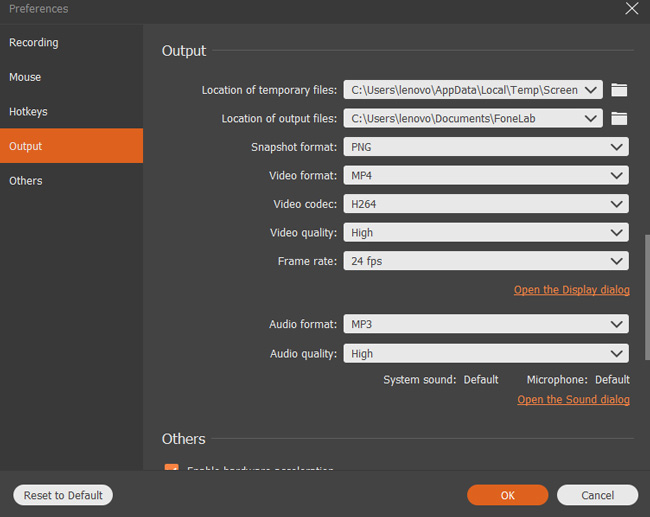
Schritt 3Passen Sie den Aufnahmebildschirm und die Audioausgabe an
Danach können Sie den Aufnahmerahmen für den Diablo III manuell anpassen. Mit dem Programm können Sie den Aufnahmerahmen mit der Mausaufnahme auswählen. Danach können Sie auf klicken Audio Recorder Etwas deaktivieren System Klang und aktivieren Mikrofon.
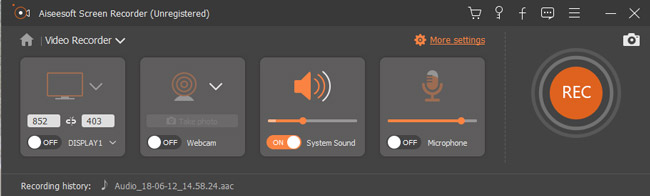
Schritt 4Füge dem Gameplay einen Webcam-Kommentar hinzu
Um Ihren eigenen Spielkommentar für das Video hinzuzufügen, können Sie auch das aktivieren Webcam Merkmal. Klicke auf das WebcamWählen Sie das Gerät aus, zu dem die Webcam hinzugefügt werden soll, und passen Sie die Position der Webcam an, um den besten Effekt für die Aufnahme zu erzielen.
Schritt 5Nehmen Sie das Gameplay-Video von Diablo III auf
Danach können Sie auf die Schaltfläche klicken REC Taste zum Aufzeichnen von Diablo III-Spielen auf Ihrem PC. Klicken Sie einfach auf die Stoppen Menü und das Video wird gespeichert Media Manager automatisch. Sie können das Video direkt aus dem Programm in soziale Medien hochladen.

Sie können es auch verwenden, um Pokemon aufnehmen gehen.
3. Erfassen von Diablo 3-Spielen auf dem Mac
Was sollten Sie tun, wenn Sie Diablo 3-Spiele auf einem Mac aufnehmen möchten? Mac FoneLab Screen Recorder ist die richtige Lösung, um Gameplay-Videos aufzunehmen. Sie können damit Gameplay-Videos, YouTube-Videos, Podcasts, Webinare, Präsentationen, Skype-Anrufe, Online-Meetings und mehr aufzeichnen.
- Es ist einfach, Gameplay-Videos aufzunehmen, Audios sowohl vom System-Sound als auch vom Mikrofon aufzunehmen und Schnappschüsse für das Diablo III-Gameplay zu machen.
- Passen Sie die Qualität von Video- und Audiodateien an und richten Sie Hotkeys ein, um den Gameplay-Aufnahmeprozess zu verwalten.
- Fügen Sie mehrere Anmerkungs- und Bearbeitungswerkzeuge hinzu und passen Sie die Farbe und Größe dieser Elemente an, um das gewünschte Ergebnis zu erzielen.
Mit FoneLab Screen Recorder können Sie Videos, Audiodaten, Online-Tutorials usw. unter Windows / Mac aufzeichnen und die Größe anpassen, Videos oder Audiodaten bearbeiten und vieles mehr.
- Nehmen Sie Video, Audio, Webcam und Screenshots auf Windows / Mac auf.
- Vorschau der Daten vor dem Speichern.
- Es ist sicher und einfach zu bedienen.
Schritt 1Benutzerdefinierter Bildschirmrahmen für die Gameplay-Aufzeichnung. Klicken Sie einfach auf die Video Recorder Option können Sie den Rahmen für Diablo III-Spiele manuell auswählen. Wenn Sie das einschalten Webcam Option zum Hinzufügen des Webcam-Inhalts zum Gameplay-Video.
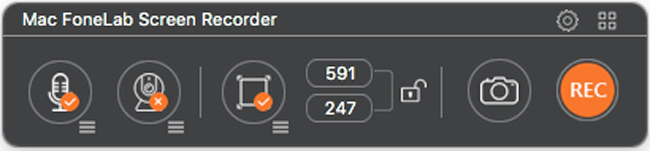
Schritt 2Passen Sie die Audiodateien für das ausgegebene Video an. Klicken Sie einfach auf die Voreinstellungen um die beste Ausgabe für den Spielkommentar mit zu erhalten Sample-Rate. Wenn Sie ein externes Mikrofon verwenden, können Sie auch den Mikrofonkanal auswählen und die Lautstärke einstellen.
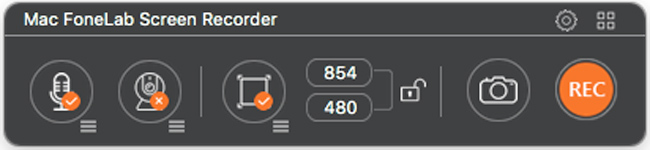
Schritt 3Nehmen Sie das Diablo 3-Gameplay auf dem Mac auf. Jetzt können Sie auf klicken REC Taste zum Aufnehmen von Audio und Video für das Diablo III-Spiel. Befolgen Sie einfach den ähnlichen Vorgang, wenn Sie die Aufnahme beenden möchten. Danach können Sie die Videos in finden und verwalten Media Manager.
Zusammenfassung
Wenn Sie einige Videos für Diablo 3 online aufnehmen müssen, sollten Sie besonders auf die Musik oder die Videoqualität achten. FoneLab Screen Recorder ist einer der professionellsten Diablo 3-Spielrekorder, die Sie ausprobieren sollten. Wenn Sie Fragen dazu haben, wie Sie das Diablo 3-Gameplay aufnehmen können, oder wie man lol Gameplay aufzeichnet or Nehmen Sie Roblox aufkönnen Sie detailliertere Informationen im Artikel teilen.
